win10文件夹怎么设密码(Windows 10文件夹加密方法)
在日常使用 Windows 10 的过程中,我们可能希望对某些重要的文件夹设置密码,以保护其中包含的敏感信息或隐私数据。下面将围绕“win10 文件夹怎么设密码”这一问题展开详细阐述。

一、利用系统自带功能加密(适用于专业版及以上版本)
Windows 10 专业版及以上版本提供了文件加密系统(EFS),这是一种较为安全且方便的加密方式。具体操作步骤如下:右键单击要加密的文件夹,选择“属性”。在弹出的属性窗口中,切换到“常规”选项卡,点击“高级”按钮。接着,勾选“加密内容以便保护数据”,然后依次点击“确定”“应用”。此时系统会提示你确认是否加密该文件夹及其子文件夹,选择“确定”即可开始加密。加密完成后,只有当前登录的用户才能访问此文件夹中的文件。例如,如果你在公司电脑中使用此方法加密了重要项目文件的文件夹,即使其他同事使用这台电脑,也无法轻易查看其中的内容。
二、通过压缩软件加密文件夹(适用于所有版本)
如果使用的是 Windows 10 家庭版等没有 EFS 功能的系统,或者希望采用另一种加密方式,可以使用常见的压缩软件如 WinRAR 或 7-Zip。以 WinRAR 为例,先选中要加密的文件夹,然后右键单击它并选择“添加到压缩文件”。在弹出的对话框中,设置压缩文件名和保存位置后,点击“设置密码”按钮,输入自定义的密码并再次确认。之后,选择压缩文件格式为.rar,再点击“确定”开始压缩。这样生成的压缩文件中的文件夹就处于加密状态。当需要访问时,需双击压缩包,输入正确密码才能解压查看其中文件夹的内容。比如,个人用户存储照片、视频等隐私内容的文件夹可以用这种方式加密,防止他人未经授权查看。
三、借助第三方文件夹加密软件
市面上有许多专门的文件夹加密软件可供选择,它们通常具有更丰富的加密功能和友好的操作界面。例如“文件夹加密超级大师”,安装并打开该软件后,在其主界面上找到“文件夹加密”功能模块。点击“添加文件夹”,在弹出的文件浏览器中选择要加密的文件夹,然后设置加密强度、加密算法等参数。接着,输入加密密码并确定。这些软件还可能支持隐藏加密后的文件夹、设置不同的加密模式等功能,能更好地满足用户对文件夹安全的多样化需求。不过在选择第三方软件时,要注意从正规渠道下载,以确保软件的安全性和可靠性。比如一些经常处理商业机密文档的企业员工,可能会选用专业的第三方加密软件来保障文件夹的安全,因为这类软件可以提供更严格、灵活的加密策略。
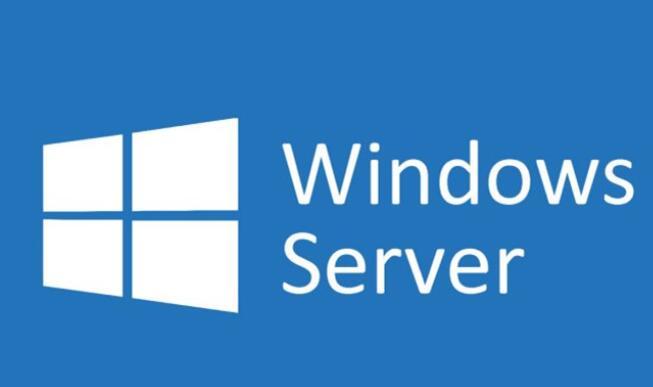
在 Windows 10 系统中对文件夹设置密码有多种方法可供选择,用户可根据自己的系统版本以及具体需求来决定采用何种方式,从而有效地保护文件夹中的信息安全。
本文系作者个人观点,不代表本站立场,转载请注明出处!















